מעקב אחר אירועי כיבוי הוא כלי נהדר עבור מנהלי ארגונים לעקוב אחר כיבוי שרתים. הייתה יותר מחוויה אחת בה פיתחנו תקלות בשרת שהופלה, והיה מאוד שימושי לדעת מה עובר בראשו של האדם שכבה אותו. אבל אם אתה לא מנהל עסק, או שאתה פשוט מוצא את זה יותר מעצבן כי שימושי, הנה איך לסגור אותו.
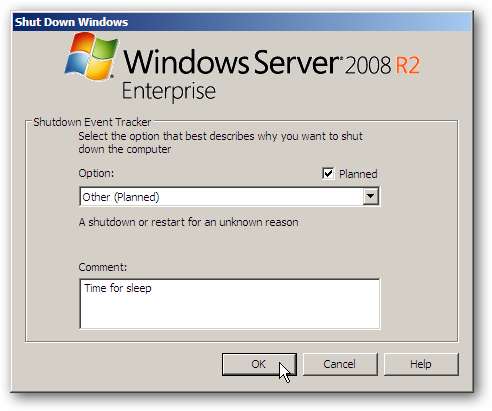
עבור לתיבת החיפוש בתפריט התחל, הקלד gpedit.msc , ולחץ על Enter. תוכל גם לעבור אל התחל | לרוץ ולעשות את אותו הדבר, אך תיבת החיפוש מהירה וקרירה יותר.
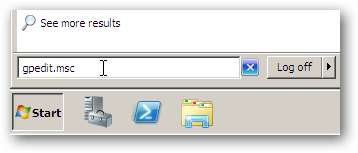
לאחר מכן צץ עורך המדיניות הקבוצתית המקומית. תַחַת תצורת מחשב בחלונית השמאלית, הרחב את תבניות מנהליות ואז לחץ על מערכת. כעת בחלונית הימנית, גלול מטה עד שתראה הצג מעקב אחר אירועי כיבוי ולחץ פעמיים על זה.
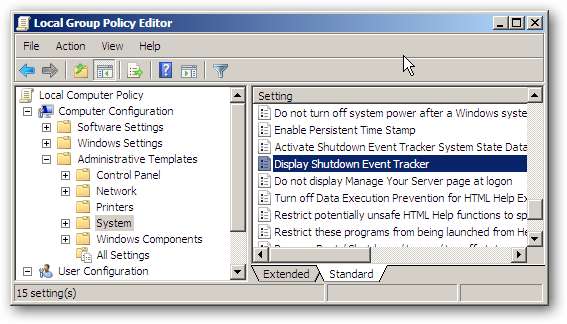
ההגדרות די מטעות, כיוון שגם לא מוגדר ו מופעל אפשרויות מאפשרות לגשש אירועי כיבוי. ישנן מספר הגדרות כיצד תוכל לעקוב אחר המכונות שכבות תחת מופעל אפשרות, אבל אנחנו רק הולכים לכבות את כל העניין על ידי בחירה נָכֶה .
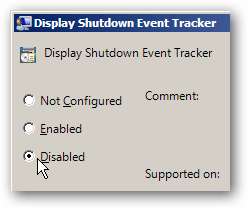
כיבוי הגשש לאירועי כיבוי הוא פתרון מהיר להגדרה שיכולה להיות מעצבנת, ואם תגלה אחר כך שאתה זקוק לה, תוכל לחזור לכאן ולהפעיל אותה באותה קלות.







